一、实验目的
(1)学习 Quartus Prime 、Platform Designer、Nios II SBT 的基本操作;
(2)初步了解 SOPC 的开发流程,基本掌握 Nios II 软核的定制方法;
(3)掌握 Nios II 软件的开发流程,软件的基本调式方法。
二、实验设备
硬件:PC 机、DE2-115 FPGA 实验开发平台;
软件:Quartus Prime 18.1、Platform Designer、Nios II SBT
三、实验内容
使用 FPGA 资源搭建一个简单 Nios II 处理器系统,具体包括:
(1) 在 Quartus Prime 中建立一个工程;
(2) 使用 PD 建立并生成一个简单的基于 Nios II 的硬件系统;
(3) 在 Quartus Prime 工程中编译基于 Nios II 的硬件系统并生成配置文件.sof;
(4) 在 Nios II SBT 中建立对应硬件系统的用户 C/C++工程,编写一简单用户程序,在
Nios II SBT 中编译程序生成可执行文件.elf;
(5) 将配置文件.sof 和可执行文件.elf 都下载到 FPGA 进行调试运行。
四、实验原理
控制 LED 灯闪烁的用户程序代码很小,可将其固化在片内 ROM 来执行。变量、堆栈等空间使用片内 RAM,不使用任何片外存储器。整个系统的框图如图所示。
从图控制 LED 闪烁的系统框图可知,其它逻辑与 Nios II 系统一样可存在于 FPGA中。Nios II 系统可与其它片内逻辑相互作用,取决于整个系统的需要。为了简单起见,本实验在 FPGA 内不包括其它逻辑。

五、实验步骤
1、新建工程
打开Quartus创建新项目,设置项目路径及名称(hello_led为实验名命名):

选择芯片:EP4CE115F29C7
2、进行 Qsys 系统设计
(1)点击 Tools 下拉菜单下的 Platform Designer 工具

(2)启动 Platform Designer 后,点击 File-save,在文件名中填写为 kernel后点击 OK。
(3)鼠标放在 clk_0 处点击右键 Edit 或是双击 clk_0 元件,对 Clock 进行时钟设置,设为为 50M:

(4)添加 CPU 和外围器件。
添加 Nios II 32-bit CPU:
在“component library”标签栏中找到“Nios II Processor”后点击 Add:

·在 Nios Core 栏中选择 Nios II/f 选项,其他保持默认选项
·在”Caches and Memory Interfaces”标签栏中保持默认设置(Instruction Cache 选择4Kbytes):

·在”Advanced Features”、”MMU and MPU Settings”标签栏中保持默认设置:
·在”JTAG Debug Module”标签栏中保持默认设置(注意勾选 Include JTAG Debug):

点击 Finish 回到 PD 界面。 将 nios2_qsys_0 重命名为 cpu,点击”Rename”即可重新命名:

将 cpu 的 clk 和 reste分别与系统时钟 clk_0 的 clk 和 clk_reset 相连:

添加 jtag uart 接口:jtag uart 接口是 Nios II 嵌入式处理器新添加的接口元件,通过内嵌在 Intel FPGA 内部的 JTAG 电路,可以实现在 PC 主机与 Qsys 系统之间进行串行字符流通信。
在”Component Library”标签栏中的查找窗口输入 jtag 找到”JTAG UART ”,
然后点击 Add:

·在 JTAG UART-jtag-uart_0 的设置向导中保持默认选项,点击 Finish
·返回”System Contents”标签栏可以看到新加入的”JTAG UART”核。在”Name”
列中将 jtag-uart_0 重命名为 jtag-uart:
进行 clk、reset 以及 master-slave 的连线,进行中断 irq 连线:


添加片上存储器 On-Chip Memory(RAM)核:在左侧”Component Library”标签栏中的查找窗口输入 On Chip 找到”On-ChipMemory(RAM or ROM)”后点击 Add。
在”Size”栏中的”Total memory size”窗口中输入 40960(即片上内存的大小为 40KB),其余选项保持默认,点击 Finish。

返回”System Contents”标签栏可以看到新加入的”On-Chip Memory”核。在”Name”列中将 onchip_memory2_0 改名为 onchip_ram。

进行时钟、数据端口、指令端口的连接:

添加 PIO 接口:在左侧”Component Library”标签栏中的查找窗口输入 pio 找到”PIO”后点击Add。
确定以下选项:Width 为 8bits,Direction 选择 output,其余选项保持默认,点击Finish:

返回”System Contents”标签栏可以看到新加入的”PIO”核。在”Name”列中将
pio_0 改名为 pio_led。并在在 Export 栏处双击,把输出口引出来,并命名为 out_led:

进行时钟、数据端口、指令端口的连接:

添加片 System ID Peripheral 核:在左侧”Component Library”标签栏中的查找窗口输入 sys 找到” System IDPeripheral”后点击 Add。保持默认选项,单击 Finish。
之前在 SOPC Builder 中 System ID 是自动生成的,但是在 PD(Qsys )里已经不再自动生成。在 System ID 中可以输入一个 32 位的十进制整数值,保持 0 当然也可以。
返回”System Contents”标签栏可以看到新加入的” System ID Peripheral”核。在”Name”列中将 sysid_qsys_0 改名为 sysid。

进行时钟、数据端口的连接:

所有连线如下:

(5)完成 Qsys 设计的后续工作
基地址分配:点击 PD 主界面菜单栏中的”System”下的”Assign Base Addresses”。完成后”Base”栏将出现不会重复的具体的地址,如下图:

分配中断号:在”IRQ”标签栏下点选”Avalon_jtag_slave”和 IRQ 的连接点就会为”jtag_uart”核添加一个值为 0 的中断号。

指定 NIos II 的复位和异常地址:从”System Contents”标签栏双击建立好的 cpu 进入 Nios II Processor 的配置界面,配置 Reset Vector 和ExceptionVector 为””onchip_ram.s1”,点击 Finish。

点击 Qsys 主界面菜单栏中的”System”下的”Create Global Reset Network”。完成后会自动连接所有复位端口。
生成 Qsys 系统:点选”Generation HDL”标签栏中 Generate 按钮生成 Qsys 系统。

3、进行逻辑连接和生成管脚
新建原理图:
点击File->New,然后选择Block Diagram/Schematic File。
在原理图(BDF)文件中添加 PD 生成的系统符号:


加入 Quartus II IP File 文件:
点击 Assignments-Settings,添加 kernel.qip 文件:

在 kernel 模块内点击鼠标右键选取 Generate Pin for Symbol Ports 生成管脚。
将管脚”inclk0”改名为 clock,管脚”reset_reset_n”改名为 reset,
管脚 out_led_export[7…0]改为 out_led[7…0]:

4、芯片引脚设置
菜单里选择 Assignments-device,然后如下图所示点击 Device pin options:

进行 unused pin 设置,可能会收到外部信号的干扰,将未用引脚设置为 As
input tri-stated。
5、编译工程
回到 Quartus II 主界面后编译项目:

6、分配物理针脚
进入 Pin Planner 界面,按照开发板提供的管脚名称分配针脚:

完成后关闭 Pin Planner,回到 Quartus Prime 主界面后再次编译项目。至此完成项目的硬件设计。
7、软件设计
示点击 Nios II Software Build Tools for Eclipse 打开 Nios II SBT for
Eclipse:

启动 Workspace 选择当前的项目目录,点 OK。
创建工程:
建立新的软件应用

在”SOPC Information File name”窗口中选择 kernel.sopcinfo文件,以便将生成硬件配置信息和软件应用关联,CPU 栏会自动选择”CPU”。在”Projectname”输入”hello_world,”Project template”选择 Hello_World。点击 Finish。

系统会自动生成一个打印“hello_world”的软件工程,在 hello_world.c 中我们可以看到相应代码,如下图:

#include "system.h"
#include "altera_avalon_pio_regs.h"
#include "alt_types.h"
const alt_u8
led_data[8]={0x01,0x03,0x07,0x0F,0x1F,0x3F,0x7F,0xFF};
int main (void) {
int count=0;
alt_u8 led;
volatile int i;
while (1)
{
if (count==7)
{count=0;}
else
{count++;}
led=led_data[count];
IOWR_ALTERA_AVALON_PIO_DATA(PIO_LED_BASE, led);
i = 0;
while (i<500000)
i++;
printf("Hello world!\n");
}
return 0;
}
编译工程:
右键单击项目名称,在弹出的菜单中选择 Build Project

编译完成后如下图所示:

8、运行项目
连接 JTAG 到开发板,启动 Quartus Prime Programmer:

添加下载文件,然后点击 Start 开始下载:


中选择 Run As→Nios IIHardware 运行程序,也可以在菜单栏中选择 Run →Run Configurations

配置 Run Configurations,转到”Target Connection”标签栏,点击右侧的 Refresh Connections 将 USB-Blaster 加入


Apply 后,Run,运行结果如下:

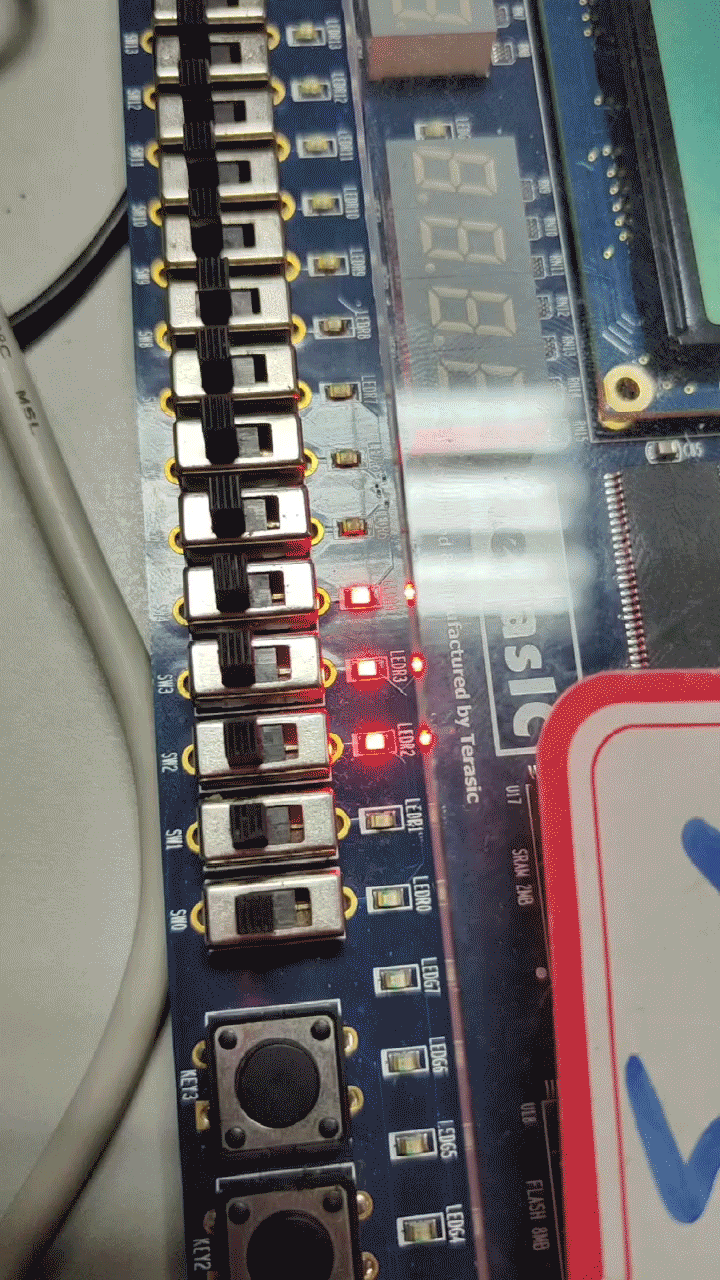
可见已完成流水灯设计。























 7618
7618

 被折叠的 条评论
为什么被折叠?
被折叠的 条评论
为什么被折叠?








